Seurustelevatko Stef ja Lena tosielämässä?
Onko Stefin ja Lenan välillä romanttinen suhde sarjan ulkopuolella? Tarkempi katsaus näyttelijöiden väliseen tosielämän suhteeseen. The Fosters …
Lue artikkeli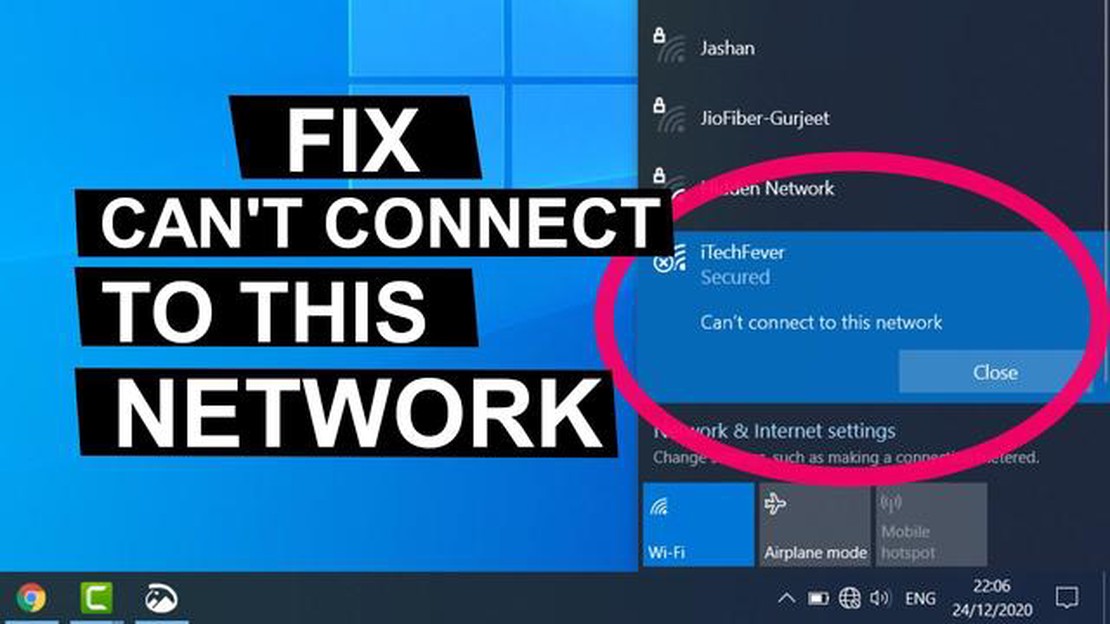
Mikään ei ole turhauttavampaa kuin verkkoyhteyden katkeaminen, varsinkin kun olet keskellä pelisessiota tai yrität tehdä töitä. Mutta älä pelkää, on olemassa toimia, joilla voit ratkaista tämän ongelman ja päästä takaisin verkkoon nopeasti. Olipa ongelma sitten pelikonsolissa, tietokoneessa tai mobiililaitteessa, seuraavien ohjeiden avulla voit ratkaista ongelman “yhteys verkkoon ei onnistu”.
Vaihe 1: Tarkista verkkokaapelit ja -liitännät. Varmista, että kaikki kaapelit on kytketty kunnolla ja että niissä ei ole löysiä liitoksia. Jos käytät langatonta yhteyttä, varmista, että reititin on päällä ja toimii oikein. Joskus pelkkä reitittimen uudelleenkäynnistys voi korjata yhteysongelmat.
Vaihe 2: Päivitä verkkoajurit. Vanhentuneet ajurit voivat usein aiheuttaa yhteysongelmia. Tarkista valmistajan verkkosivustolta verkkosovittimesi uusimmat ajuripäivitykset. Lataa ja asenna päivitykset ja käynnistä laite uudelleen, jotta muutokset tulevat voimaan.
Vaihe 3: Poista tietoturvaohjelmistot tilapäisesti käytöstä. Joskus tietoturvaohjelmistot, kuten virustorjuntaohjelmat tai palomuurit, voivat häiritä verkkoyhteyttä. Poista nämä ohjelmat väliaikaisesti käytöstä ja tarkista, voitko muodostaa yhteyden. Jos ongelma ratkeaa, harkitse tietoturvaohjelmiston asetusten muuttamista siten, että verkkoyhteydet sallitaan.
Vaihe 4: Nollaa verkkoasetukset. Tämä vaihe on erityisen hyödyllinen mobiililaitteissa tai konsoleissa. Mene laitteesi asetuksiin ja etsi vaihtoehto verkkoasetusten nollaamiseksi. Tämä poistaa kaikki tallennetut Wi-Fi-verkot ja salasanat, joten varmista, että sinulla on tarvittavat tiedot, ennen kuin jatkat. Kun olet nollannut asetukset, muodosta uudelleen yhteys verkkoon ja tarkista, onko ongelma poistunut.
Vaihe 5: Ota yhteyttä Internet-palveluntarjoajaan (ISP). Jos mikään edellä mainituista vaiheista ei toimi, on mahdollista, että ongelma on Internet-palveluntarjoajassasi. Ota yhteyttä heidän asiakastukeensa ja selitä ongelmasi. He voivat opastaa sinua vianmäärityksen jatkovaiheissa tai lähettää teknikon tarkistamaan yhteytesi.
Jos sinulla on ongelmia verkkoyhteyden muodostamisessa, se voi olla turhauttavaa, varsinkin jos sinun on käytettävä internetiä pelaamiseen, yleiseen selaamiseen tai uutisten seuraamiseen. Onneksi on olemassa useita tehokkaita toimia, joilla voit ratkaista “yhteys verkkoon ei onnistu” -ongelman.
Ensimmäinen askel on tarkistaa verkkoyhteytesi ja varmistaa, että se on kunnolla kytketty. Varmista, että kaapelit on kytketty tukevasti ja että niissä ei ole löysiä liitoksia. Jos käytät Wi-Fi-yhteyttä, tarkista, onko laitteesi reitittimen kantaman sisällä, ja yritä nollata modeemi tai reititin.
Jos verkkoyhteys näyttää olevan kunnossa, mutta et silti pysty muodostamaan yhteyttä, kokeile poistaa verkkosovittimet käytöstä ja ottaa ne käyttöön. Voit tehdä tämän menemällä laitteesi asetuksiin, etsimällä verkkosovittimet-osion ja poistamalla kaikki sovittimet käytöstä. Ota ne muutaman sekunnin kuluttua uudelleen käyttöön ja tarkista, voitko muodostaa yhteyden verkkoon.
Myös vanhentuneet tai vialliset verkkoajurit voivat aiheuttaa yhteysongelmia. Voit ratkaista tämän päivittämällä verkkoajurit uusimpaan versioon. Voit tehdä tämän käymällä valmistajan verkkosivustolla tai käyttämällä luotettavaa ajuripäivitysohjelmistoa. Muista käynnistää laite uudelleen ajurien päivittämisen jälkeen.
Joissakin tapauksissa palomuuri tai virustorjuntaohjelmisto saattaa estää verkkoyhteyden. Poista palomuuri ja virustorjuntaohjelmisto tilapäisesti käytöstä ja tarkista, voitko muodostaa yhteyden verkkoon. Jos voit, varmista, että lisäät tarvittavat poikkeukset tai poissulkemiset palomuuri- tai virustorjunta-asetuksiin.
Jos mikään edellä mainituista vaiheista ei toimi, voit yrittää palauttaa verkkoasetukset oletusasetuksiin. Tämä poistaa kaikki mukautetut määritykset tai asetukset, jotka saattavat aiheuttaa yhteysongelmia. Voit nollata verkkoasetukset siirtymällä laitteesi asetuksiin, etsimällä verkkoasetukset-osion ja etsimällä vaihtoehdon nollaa tai palauttaa verkkoasetukset.
Noudattamalla näitä tehokkaita vaiheita sinun pitäisi pystyä ratkaisemaan “yhteys verkkoon ei onnistu” -ongelma ja saamaan internet-yhteys takaisin pelaamiseen, yleiseen selaamiseen ja uutisten seuraamiseen. Jos ongelma jatkuu, voi olla syytä ottaa yhteyttä Internet-palveluntarjoajaan tai hakea ammattimaista teknistä tukea.
Kun on kyse pelaamisesta, vakaa ja nopea internetyhteys on ratkaisevan tärkeä nautinnollisen pelikokemuksen kannalta. Joskus voi kuitenkin ilmetä “yhteys verkkoon ei onnistu” -ongelma, mikä voi olla turhauttavaa. Onneksi on olemassa useita toimenpiteitä, joilla voit ratkaista tämän ongelman ja palata pelisessioihisi.
Lue myös: Haittaako tuntopalaute pelisuoritusta?5. Ota yhteyttä Internet-palveluntarjoajaan: Jos mikään edellä mainituista vaiheista ei toimi, ongelma voi olla internetpalvelun tarjoajassasi (ISP). Ota yhteyttä siihen ja tarkista, onko alueellasi verkkokatkoksia tai tunnettuja ongelmia. Palveluntarjoaja voi ehkä tarjota lisää vianmääritysvaiheita tai varata teknikon diagnosoimaan ja korjaamaan ongelman.
Noudattamalla näitä ohjeita sinun pitäisi pystyä ratkaisemaan “yhteys verkkoon ei onnistu” -ongelma ja palaamaan pelitoimintoihin ilman lisähäiriöitä. Muista huoltaa verkkolaitteita säännöllisesti ja pitää ajurit ajan tasalla, jotta vältät tulevat yhteysongelmat.
Kun kohtaat “Yhteyden muodostaminen verkkoon ei onnistu” -ongelman, voit yrittää ratkaista ongelman useilla yleisillä toimenpiteillä. Näitä vaiheita voidaan soveltaa eri laitteisiin tai tilanteisiin, ja ne voivat auttaa sinua paikallistamaan ongelman lähteen.
1. Tarkista verkkoyhteys: Varmista, että laitteesi on liitetty kunnolla verkkoon. Tarkista, pystyvätkö muut laitteet muodostamaan yhteyden ongelmitta, mikä osoittaa, että ongelma voi liittyä vain sinun laitteeseesi.
2. Käynnistä laite uudelleen: Joskus yksinkertainen uudelleenkäynnistys voi ratkaista ongelman. Sammuta laite, odota muutama sekunti ja käynnistä se sitten uudelleen. Tämä voi auttaa päivittämään verkkoyhteyden ja ratkaisemaan mahdolliset tilapäiset häiriöt.
3. Päivitä laitteesi ohjelmisto: Vanhentunut ohjelmisto voi joskus aiheuttaa yhteysongelmia. Tarkista, onko laitteesi käyttöjärjestelmään tai verkkoajureihin saatavilla päivityksiä, ja käytä niitä tarvittaessa.
Lue myös: Kuinka saada ilmaisia esineitä Rocket Leaguesta
4. Poista verkkosovitin käytöstä ja ota se uudelleen käyttöön: Jos käytät tietokonetta, voit kokeilla poistaa verkkosovittimen käytöstä ja ottaa sen uudelleen käyttöön. Tämä voi auttaa nollaamaan verkkoasetukset ja luomaan uuden yhteyden verkkoon.
5. Nollaa reititin tai modeemi: Jos sinulla on verkko-ongelmia useissa laitteissa, saattaa olla syytä nollata reititin tai modeemi. Tämä voi auttaa tyhjentämään kaikki jäljellä olevat verkkokokoonpanot tai ongelmat, jotka saattavat aiheuttaa ongelman.
Noudattamalla näitä yleisiä ohjeita voit mahdollisesti ratkaista “Yhteyden muodostaminen verkkoon ei onnistu” -ongelman ja saada takaisin pääsyn haluamaasi verkkoon. Jos ongelma jatkuu, voi olla hyödyllistä pyytää lisäapua tekniseltä asiantuntijalta tai verkon tarjoajalta.
Uusi päivitys suosittuun verkkopeliin
Suosittuun verkkopeliin “Rise of Champions” julkaistiin tänään odotettu päivitys. Päivitys tuo mukanaan uusia hahmoja, aseita ja pelitiloja, jotka tarjoavat pelaajille uusia haasteita ja jännittävää pelattavuutta. Pelin fanit ovat innokkaita tutkimaan uutta sisältöä ja testaamaan taitojaan parannettua tekoälyä vastaan. Päivitys sisältää myös bugikorjauksia ja suorituskyvyn parannuksia, jotka takaavat sujuvan ja nautinnollisen pelikokemuksen kaikille pelaajille.
Breaking News: Suuren Esports-turnauksen julkistaminen
Esports-yhteisö kuhisee innostuksesta, kun on ilmoitettu suuresta turnauksesta, joka kokoaa yhteen maailman huippupelaajat. “Global Clash” -nimisessä turnauksessa eri maiden joukkueet kilpailevat eri suosituissa peleissä, kuten “League of Legends”, “Counter-Strike: Global Offensive” ja “Dota 2”. Sen odotetaan houkuttelevan miljoonia katsojia ja tarjoavan huomattavat palkintorahat. Sekä pelaajat että fanit odottavat innokkaasti, että pääsevät todistamaan kovaa kilpailua ja näkemään, kuka nousee lopulliseksi mestariksi.
Uusi tutkimus paljastaa pelaamisen hyödyt
Johtavan yliopiston tutkijoiden tekemä uusi tutkimus on valottanut pelaamisen myönteisiä vaikutuksia kognitiivisiin kykyihin. Tutkimuksessa havaittiin, että säännöllinen pelaaminen voi parantaa ongelmanratkaisutaitoja, muistia ja silmä-käsi-koordinaatiota. Lisäksi moninpelien osoitettiin parantavan sosiaalista vuorovaikutusta ja ryhmätyötaitoja. Nämä havainnot kyseenalaistavat yleisen harhakäsityksen, jonka mukaan pelaaminen on pelkkää vapaa-ajan toimintaa, ja korostavat sen potentiaalia arvokkaana koulutus- ja harjoitteluvälineenä.
Pelikehittäjien eksklusiiviset haastattelut
Tutustu pelinkehityksen maailmaan huippupelikehittäjien yksinoikeudella tekemiemme haastattelujen avulla. Tutustu joidenkin suosikkipeliesi taustalla olevaan luovaan prosessiin, heidän kohtaamiinsa haasteisiin ja alan tulevaisuuteen. Näissä haastatteluissa kehittäjät jakavat näkemyksiään, kokemuksiaan ja neuvojaan aloitteleville pelinkehittäjille. Tutustu kulissien takana oleviin salaisuuksiin ja inspiraatioihin, joiden avulla luodaan upeita maailmoja ja kiehtovia tarinoita, joita pelaajat rakastavat.
Top Gaming Deals and Discounts
Pysy ajan tasalla uusimmista pelialan tarjouksista ja alennuksista kuratoidulla listallamme pelialan parhaista tarjouksista. Olitpa sitten etsimässä uusinta AAA-nimikettä tai laajentamassa pelikirjastoasi pienellä budjetilla, listamme kattaa kaiken. Kaikille löytyy jotakin aina määräaikaisista kampanjoista pakettitarjouksiin. Älä missaa mahdollisuutta säästää rahaa ja nauttia samalla suosikkipeleistäsi.
Voi olla useita syitä, miksi et pysty muodostamaan yhteyttä Wi-Fi-verkkoon. Syynä voi olla salasanan virheellinen syöttäminen, verkon määritysongelmat, signaalihäiriöt tai ongelma laitteesi verkkoasetuksissa.
Voit tarkistaa, oletko syöttänyt oikean Wi-Fi-salasanan, menemällä laitteesi Wi-Fi-asetuksiin ja etsimällä verkon nimen. Napauta verkon nimeä, jolloin sinua pyydetään syöttämään salasana. Varmista, että kirjoitit salasanan oikein, ja yritä muodostaa yhteys uudelleen.
On useita tekijöitä, jotka voivat aiheuttaa Wi-Fi-yhteyden jatkuvan katkeamisen. Syynä voivat olla signaalihäiriöt, reitittimen vanhentunut laiteohjelmisto tai ongelma laitteen verkkoasetuksissa. Voit ratkaista tämän ongelman siirtämällä laitteesi lähemmäs reititintä, päivittämällä reitittimen laiteohjelmiston tai nollaamalla laitteesi verkkoasetukset.
Onko Stefin ja Lenan välillä romanttinen suhde sarjan ulkopuolella? Tarkempi katsaus näyttelijöiden väliseen tosielämän suhteeseen. The Fosters …
Lue artikkeliOnko Androidille olemassa PC-emulaattori? Älypuhelimista on tullut tehokkaita laitteita, jotka pystyvät suorittamaan erilaisia tehtäviä, jotka aiemmin …
Lue artikkeliMitkä ovat Pyro-hahmon Genshin Impact? Genshin Impact on suosittu toimintaroolipeli, jonka on kehittänyt miHoYo. Yksi pelin elementtityypeistä on …
Lue artikkeliMitä nuo karmivat äänet ovat Minecraftissa? Yksi suuren suosion saavuttaneen Minecraft-pelin kiehtovimmista puolista on sen kyky luoda salaperäisyyden …
Lue artikkeliKuinka monta loppua Mass Effectissä on: Andromeda? Kovasti odotetussa pelissä Mass Effect: Andromeda, pelaajat joutuvat jännittävään seikkailuun halki …
Lue artikkeliMiten löydän jonkun henkilön matkapuhelinnumeron? Nykyään tekniikan kehittyessä jonkun matkapuhelinnumeron löytäminen on tullut paljon helpommaksi. …
Lue artikkeli